群晖NAS软件Moment介绍及使用方法教程安装Moments理由
1:Moments是什么?
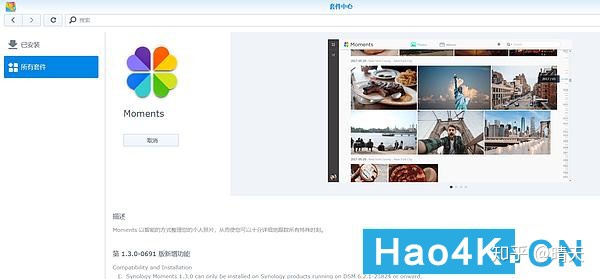
图片智能管理套件
2:系统需求
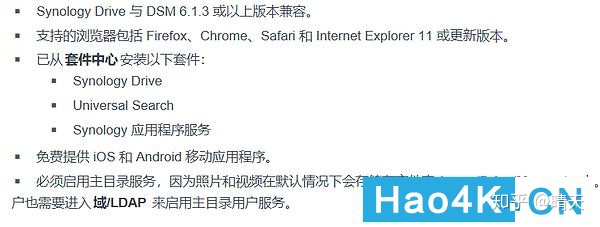
安装需求
上图是Moments的安装需求,比如群晖系统必须升级到6.1.3系统以上,还有浏览器IE必须11,且安装了Drive和其他两个套件,且开通主目录用户服务。,不懂如何开通的可以看看我前一篇文章:
熟悉Drive是应用Moments的前提。
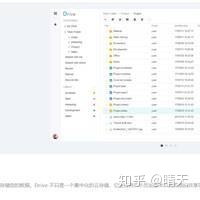
Moments套件页面
3:安装理由
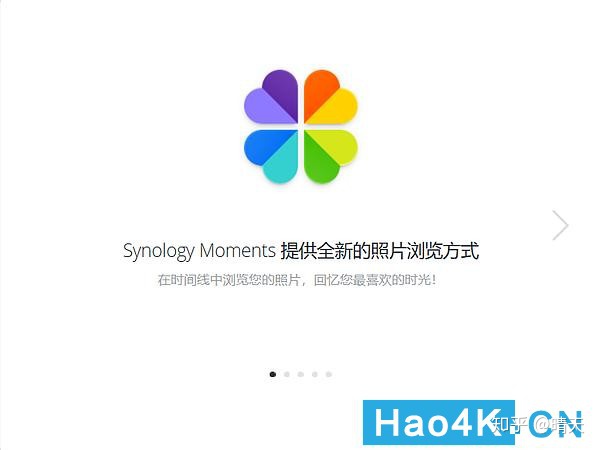
第一条
提供全新的照片浏览方式。
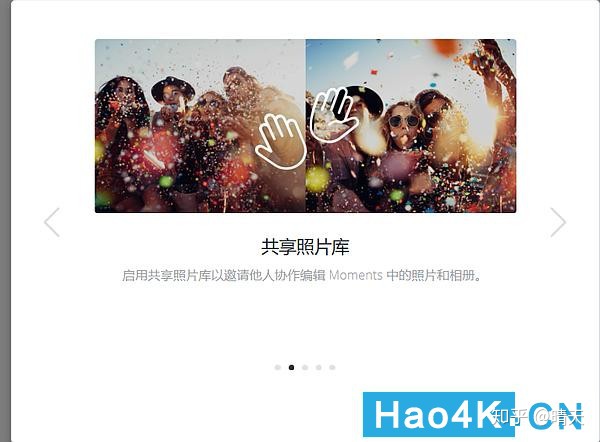
第二条
可以共享照片邀请他人共同协作编辑照片。
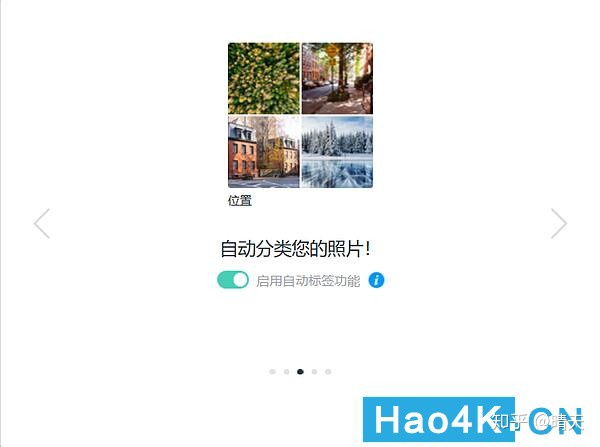
第三条
启用标签功能自动分类照片。
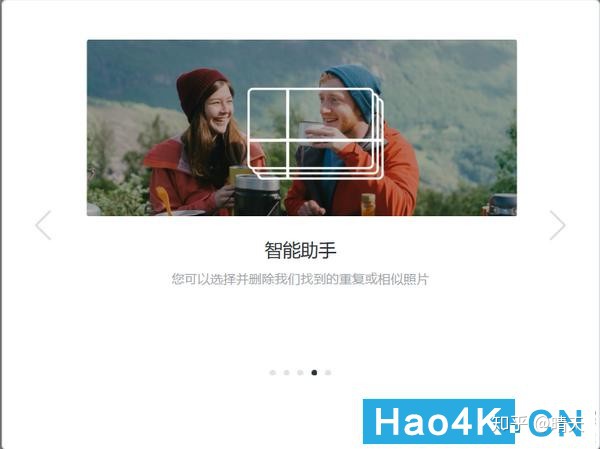
第四条
可以选择并删除重复或者相似的照片。
界面展示
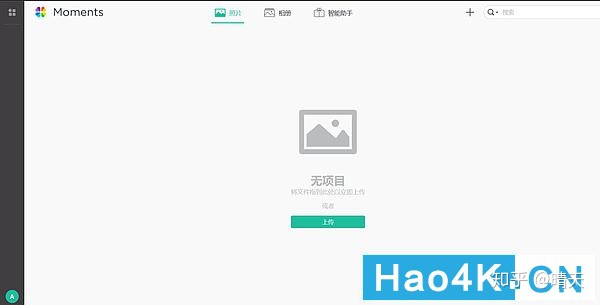
照片栏
Moments的界面和之前谈到的Drive差不多,左侧也有一个A,不过颜色是绿色的。上传照片,每次允许传不超过2000张照片,允许连文件夹一起传输。
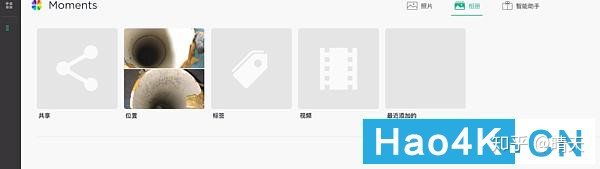
相册界面
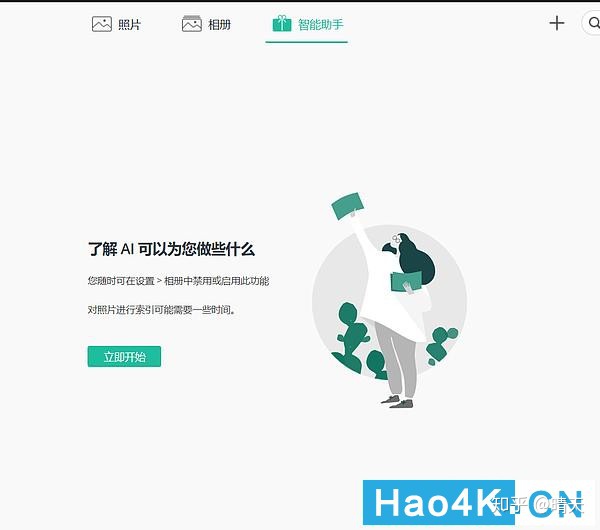
智能助手
图片较多的话,可能NAS会比较卡,别管他,你可以做其他事情,让他慢慢搞。
使用感受
1:体验QC
首先是登录群晖官网账号输入之前注册的账户密码,就可以查看设备和状态了。
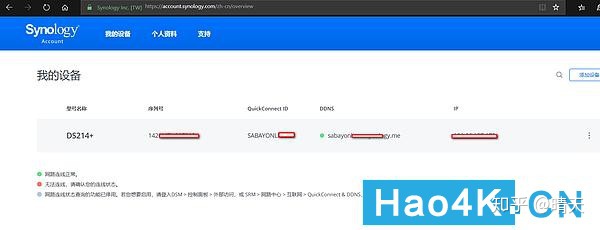
、我的设备
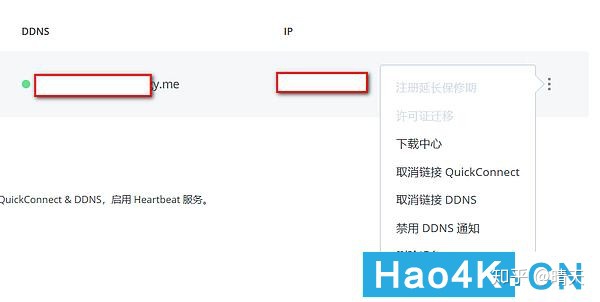
QC
点QuickConnect ID下的英文名(你自己注册的时候取的名字,上图S开头)就能通过QC远程登录群晖了。
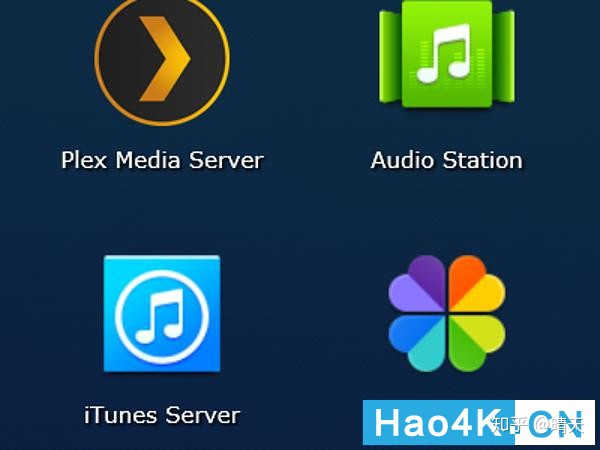
Moments
点击Moments,打开套件页面,就能看到之前上传的各种图片。
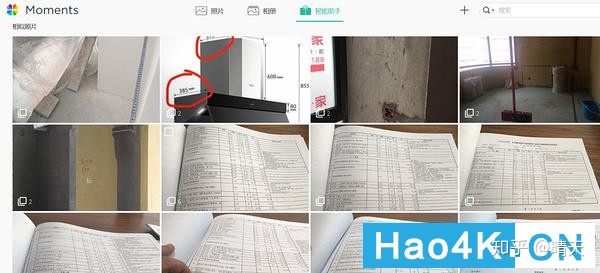
相似图片
可以看到许多照片上面出现数字,左上角还有相似图片的字样。
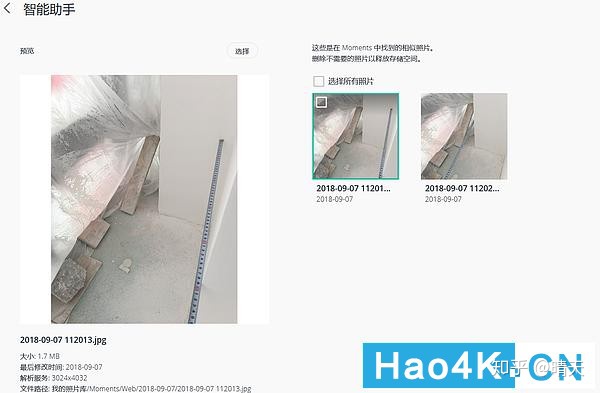
相似图片
随便选择一张进去看看。果然挺相似的,不过这个是测量尺寸的,所以就保留下来了。继续看看其他照片:
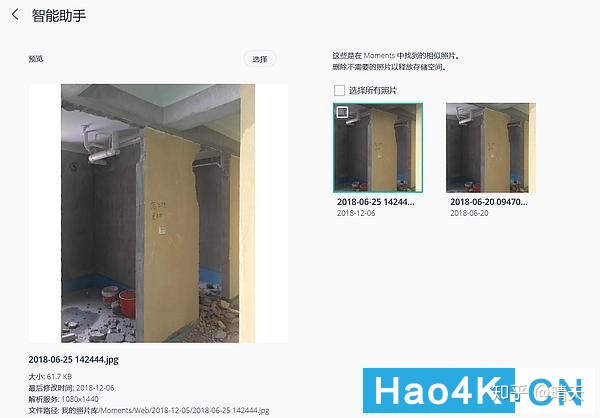
卫生间
这里有卫生间的拆墙图,果然是重复了,可以删掉其中一张。
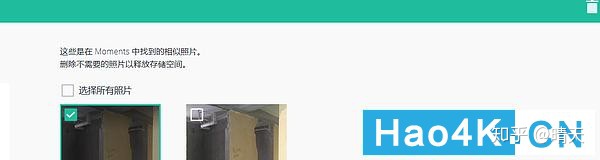
选择右上有个垃圾桶的图标,点选一下就是删除图片。
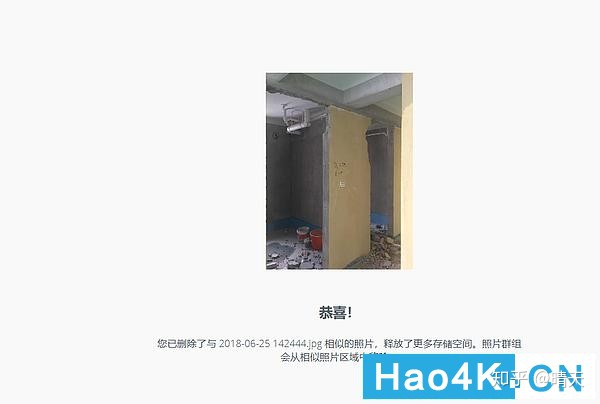
删除完毕
当然,这样一张张删除还是比较累人的,有些还会出现不够智能的情况,如果能使用右键删除就更有效率了。
总结
Moments套件对于处理图片较多的时候,可以帮你分辨哪些是模糊的照片,哪些是重复的照片,然后给出对比,让你可以进行辨别并删除,这点是个优点。
缺点是还不够智能,需要一一进行比较删除,如果重复较多的话,一张翻一张删除,没有右键快捷删除功能。
文章转自hao4K:
https://www.hao4k.cn/thread-33131-1-1.html




















 2673
2673











 被折叠的 条评论
为什么被折叠?
被折叠的 条评论
为什么被折叠?








